Comment l'application de bureau Trello vous aide à travailler plus efficacement
L' application de bureau Trello peut vous aider à travailler plus efficacement que la version du navigateur. Il peut le faire en introduisant de nouvelles fonctionnalités et en minimisant les inconvénients liés au fait de passer d'abord par votre navigateur pour collaborer avec d'autres.
Si vous ne le saviez pas déjà, Trello est l'une des plateformes de collaboration d'équipe les plus populaires. Trello est considéré comme un excellent outil à utiliser avec des applications telles que Microsoft Teams et Slack , au lieu de les concurrencer directement.

Voyons donc comment vous pouvez intégrer l' application de bureau Windows Trello(Trello desktop app) dans votre vie quotidienne pour améliorer votre productivité.
Soyez productif sans distractions(Be Productive Without Distractions)
L'un des meilleurs avantages de l'utilisation de n'importe quelle application de bureau peut sembler un peu idiot à l'écrit, mais en pratique, cela fonctionne vraiment. En utilisant l' application de bureau Trello , vous n'êtes pas obligé de passer par votre navigateur Internet. C'est un avantage instantané pour nous car cela signifie que nous pouvons éviter de cliquer sur d'autres sites Web que nous ne devrions pas visiter.

Soyons honnêtes, qui ne s'est pas retrouvé dans un trou de lapin de Reddit , Twitter , ou pire encore, YouTube , après avoir visité Internet pour faire du travail ?
Un navigateur Internet est rempli de toutes sortes de sites Web qui pourraient être un peu plus divertissants que le travail que vous essayez de faire, il peut donc être un tueur de productivité complet pour ceux qui ont du mal à rester à l'écart des sites Web distrayants.
Raccourcis puissants sur plusieurs fenêtres(Powerful Shortcuts Across Multiple Windows)
Il est courant que les équipes utilisent plusieurs tableaux Trello pour séparer différentes tâches ou informations, et de nombreux utilisateurs de Trello aiment avoir leurs propres tableaux personnels pour améliorer également la productivité.
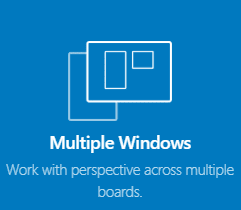
Il existe quelques fonctionnalités exclusives de bureau qui peuvent aider à gérer plusieurs cartes plus efficacement. Tout d'abord, vous pouvez utiliser un certain nombre de raccourcis pour basculer rapidement entre les différents tableaux. Nous expliquerons les commandes ci-dessous.
- Ctrl+1-9 ouvrira les tableaux que vous avez mis en vedette - vous voudrez essayer de garder votre travail dans 9 tableaux si possible. De cette façon, vous pouvez facilement basculer entre eux.
- Vous pouvez également définir un tableau ou une page spécifique comme tableau par défaut. Pour ce faire, utilisez simplement le Ctrl+Shift+D . Une fois défini, votre tableau par défaut est accessible avec Ctrl+D . Ce qui est génial avec cette commande, c'est que vous pouvez définir à peu près n'importe quelle page Trello par défaut comme tableau par défaut, y compris la liste de votre tableau d'équipe ou même la page des membres de votre équipe.
- La mise à jour de vos nouveaux raccourcis peut parfois prendre du temps, mais vous pouvez forcer le rechargement de Trello avec Ctrl+R pour que les modifications récentes soient immédiatement mises en ligne. Vous pouvez également utiliser Ctrl+Shift+B pour visiter votre page complète de tous les tableaux.
- Si vous souhaitez ouvrir une nouvelle fenêtre afin de pouvoir gérer plusieurs tableaux à la fois, utilisez simplement le raccourci Ctrl+Shift+N . Une nouvelle fenêtre s'ouvrira et vous pourrez basculer rapidement entre celle-ci et d'autres fenêtres en sélectionnant les fenêtres dans la barre des tâches de Windows .

Si vous avez un deuxième écran, vous pouvez configurer plusieurs fenêtres avec Windows Snap Assist . En plus de cela, il existe d'autres raccourcis clavier de base disponibles dans Trello , et nous les avons tous répertoriés ci-dessous.
- Alt+Ctrl+C – Copier l'URL Trello actuelle(Copy Current Trello URL) , pour l'ouvrir dans le navigateur.
- Alt+Ctrl+V - Visitez directement(Directly) n'importe quel lien copié dans l' application Trello . ( Doit(Must) être un lien Trello pour fonctionner)(Trello)
- F11 - Basculer en plein écran
- Ctrl+= – Zoom avant
- Ctrl+- – Zoom arrière
- Ctrl+0 - Aller au zoom par défaut
- Ctrl+P – Imprimer ou enregistrer la page au format PDF
- Ctrl+[ – Revenir à votre page précédente
- Ctrl+] - Avancer (uniquement disponible après avoir utilisé la commande de retour ci-dessus en premier)
Obtenez de meilleures notifications de bureau(Get Better Desktop Notifications)

Sur l' application de bureau Trello , vous pouvez activer les notifications de bureau en cliquant sur le rouage des paramètres en haut à droite. La première page à laquelle vous serez redirigé dans le menu des paramètres aura une option pour activer les notifications Trello de bureau.(Trello)
Vous pouvez bien sûr activer les notifications de bureau via Trello dans le navigateur, mais vous devez garder l' onglet Trello ouvert à tout moment, sinon les notifications de bureau seront manquées. Nous pensons qu'il est prudent de dire que les notifications de bureau de l' application Trello sont beaucoup plus pratiques.
Ajout rapide de nouvelles cartes et accès Trello plus facile(Quick Add New Cards & Access Trello Easier)

Un autre excellent outil pour le bureau Trello est le raccourci d'ajout rapide. (Trello)Avec cela, vous pouvez créer une nouvelle carte Trello depuis n'importe où sur votre PC (Trello)Windows , tant que Trello s'exécute en arrière-plan.
Pour définir votre raccourci clavier personnalisé, vous devez cliquer sur le rouage des paramètres en haut à droite de l' application de bureau Trello .

À partir de là, vous verrez l' option Raccourci d'ajout rapide. (Quick Add Shortcut)Cliquez sur le bouton Définir(Set) , puis saisissez une combinaison de Alt , Ctrl , Maj(Shift) et Espace(Space) pour définir le raccourci. Vous pouvez maintenant utiliser le raccourci set pour créer une nouvelle carte depuis n'importe où sur votre PC, tant que l'application dans laquelle vous vous trouvez n'a pas de commande en conflit avec le même raccourci.

Il y aura également une option sur la même page de paramètres pour activer une option de raccourci global . (Global Shortcut )Avec cela, vous pouvez ouvrir Trello de n'importe où avec un raccourci clavier. Vous pouvez définir n'importe quelle combinaison de Alt , Maj(Shift) , Ctrl et T. Encore(T. Once) une fois, assurez-vous que ce raccourci n'entre pas en conflit avec d'autres commandes que vous pouvez avoir sur votre PC.
Résumé(Summary)
J'espère que cet article vous a prouvé pourquoi l' application de bureau Trello est idéale pour augmenter la productivité. Si vous ne le saviez pas, vous pouvez créer un compte Trello(create a Trello account) et commencer à l'utiliser gratuitement. Si vous êtes nouveau sur Trello , nous vous suggérons de lire quelques conseils Trello(Trello tips) pour tirer le meilleur parti de la plate-forme.
Related posts
Pour ToDoist Desktop App Windows: A Full Review
Application de bureau Slack : quels sont les avantages de son utilisation ?
YNAB vs Monnaie: Pourquoi est-YNAB Le Better Budget App
20 meilleures applications de suivi de téléphone portable 2022
Les 10 meilleurs conseils Trello pour augmenter votre productivité
10 meilleures applications de mise en miroir d'écran pour Android vers Roku
Examen du Microsoft Natural Ergonomic Desktop 7000
Le 6 Best Online Paraphrasing Tools à Rewrite Text
Faire fonctionner une application Web comme une application de bureau
Top 30 des meilleures applications de deuxième numéro de téléphone pour Android
ASUS Mini PC PN62 review: Un mini PC qui convient à votre main!
Créez une application de bureau Gmail avec ces 3 clients de messagerie
Cash App Review - Le moyen le plus simple d'envoyer et de recevoir de l'argent
4 meilleurs navigateurs légers pour Windows and Mac
Comment discuter ou discuter en groupe avec l'application de bureau Skype pour Windows
Qu'est-ce que Discord Nitro et ça vaut la peine?
AnyDesk contre TeamViewer contre Splashtop contre LogMeIn : bataille des applications de bureau à distance
Fonds d'écran 4K pour ordinateur de bureau : 6 sites pour trouver les meilleurs
Les meilleurs étuis étanches pour iPhone 11 Pro
6 Best Reddit Alternatives Vous pouvez utiliser gratuitement
